Affecter une autorisation d’accès aux données Cost Management
Pour la plupart des utilisateurs disposant d’un contrat Entreprise Azure (EA), une combinaison d’autorisations accordées dans le portail Microsoft Azure permet de définir le niveau d’accès d’un utilisateur aux données de Cost Management. Pour les utilisateurs d’autres types de compte Azure, la définition d’un niveau d’accès de l’utilisateur aux données Cost Management est plus simple en utilisant le contrôle d’accès en fonction du rôle (RBAC) Azure. Cet article vous explique comment affecter un accès aux données Cost Management. Une fois la combinaison d’autorisations attribuée, l’utilisateur voit les données dans Cost Management en fonction de son étendue d’accès et de l’étendue qu’il a sélectionnée dans le portail Azure.
L’étendue sélectionnée par l’utilisateur est utilisée dans Cost Management pour regrouper les données et contrôler l’accès aux informations sur les coûts. Quand des étendues sont utilisées, les utilisateurs ne font pas plusieurs sélections. À la place, ils sélectionnent une étendue plus grande qui englobe les étendues enfants, puis appliquent un filtre pour voir ce qui les intéresse. Il est important de bien comprendre le fonctionnement du regroupement des données, car certaines personnes ne doivent pas accéder à l’étendue parente qui englobe les étendues enfants.
Regardez la vidéo Cost Management - Contrôle d’accès pour en savoir plus sur l’attribution de l’accès permettant de voir les frais et les coûts du contrôle d’accès en fonction du rôle Azure (Azure RBAC). Pour regarder d’autres vidéos, consultez la chaîne YouTube relative à Cost Management. Cette vidéo mentionne le portail Azure EA, qui a été mis hors service. Cependant, les fonctionnalités équivalentes disponibles dans le portail Azure sont également abordées.
Étendues de Cost Management
Cost Management prend en charge divers types de compte Azure. Pour accéder à la liste complète des types de comptes pris en charge, voir Comprendre les données de Cost Management. Le type de compte détermine les étendues disponibles.
Portées d’abonnement Azure EA
Pour afficher les données de coût relatives aux abonnements Azure EA, un utilisateur doit disposer au moins d’un accès en lecture à une ou plusieurs des étendues suivantes.
| Portée | Définition | Accès obligatoire pour afficher les données | Paramètre de Contrat Entreprise (EA) prérequis | Regroupe les données dans |
|---|---|---|---|---|
| Compte de facturation¹ | https://portal.azure.com | • Administrateur d'entreprise • Lecteur d’inscription (administrateur d’entreprise en lecture seule) |
None | Abonnements du contrat entreprise |
| department | https://portal.azure.com | Administrateur de service | Activation de l’option d’affichage des frais pour l’administrateur de service | Abonnements appartenant à un compte d’inscription lié au service |
| Compte d’inscription² | https://portal.azure.com | Propriétaire du compte | Activation de l’option d’affichage des frais pour le propriétaire du compte | Abonnements à partir du compte d’inscription |
| Groupe d’administration | https://portal.azure.com | Lecteur (ou contributeur) Cost Management | Activation de l’option d’affichage des frais pour le propriétaire du compte | Abonnements en dessous du groupe d’administration |
| Abonnement | https://portal.azure.com | Lecteur (ou contributeur) Cost Management | Activation de l’option d’affichage des frais pour le propriétaire du compte | Ressources/groupes de ressources compris dans l’abonnement |
| Resource group | https://portal.azure.com | Lecteur (ou contributeur) Cost Management | Activation de l’option d’affichage des frais pour le propriétaire du compte | Ressources comprises dans le groupe de ressources |
¹ Le compte de facturation est souvent désigné sous le terme de Contrat Entreprise ou Compte d’inscription.
² Le compte d’inscription est souvent désigné sous le terme de propriétaire du compte.
Les administrateurs d’entreprise peuvent attribuer l’étendue de compte de facturation, de service et de compte d’inscription dans le portail Azure. Pour plus d’informations, consultez Administration du portail Azure pour les contrats Enterprise directs.
Autres étendues de compte Azure
Pour afficher les données de coûts d’autres abonnements Azure, un utilisateur doit disposer au moins d’un accès en lecture à une ou plusieurs des étendues suivantes :
- Groupe d’administration
- Abonnement
- Resource group
Plusieurs étendues sont disponibles après l’intégration de clients à un contrat client Microsoft par des partenaires. Les clients Fournisseurs de solutions cloud (CSP) peuvent ensuite utiliser les fonctionnalités Cost Management si elles sont activées par leur partenaire CSP. Pour plus d’informations, consultez Bien démarrer avec Cost Management pour les partenaires.
Activer l’accès aux coûts dans le portail Azure
Si vous disposez d’un contrat client Microsoft (MCA) ou d’un contrat Entreprise, vous pouvez activer l’accès aux coûts dans le portail Microsoft Azure. Le paramètre requis varie selon l’étendue. Utilisez les informations suivantes pour activer l’accès aux coûts dans le portail Microsoft Azure.
Activer l’accès MCA aux coûts
Le paramètre Frais Azure est utilisé pour activer l’accès aux coûts pour les abonnements MCA. Le paramètre est disponible dans le portail Microsoft Azure dans l’étendue du compte de facturation. Vous devez disposer de l’autorisation Propriétaires du profil de facturation pour activer le paramètre. Sinon, vous ne verrez pas le paramètre.
Pour activer le paramètre, procédez comme suit :
- Connectez-vous au portail Microsoft Azure avec un compte disposant de l’autorisation Propriétaires du profil de facturation.
- Sélectionnez l’élément de menu Gestion des coûts + Facturation.
- Sélectionnez Étendues de facturation pour voir la liste des étendues et comptes de facturation disponibles.
- Sélectionnez votre Compte de facturation dans la liste des comptes de facturation disponibles.
- Dans le volet de navigation de gauche, sélectionnez Profils de facturation.
- Sélectionnez le profil de facturation.
- Dans le volet de navigation de gauche, sélectionnez Stratégies.
- Configurez le paramètre Frais Azure sur Oui.

Activer l’accès EA aux coûts
L’étendue de service nécessite que l’option Les administrateurs de service peuvent afficher les frais soit définie sur Activée. Configurez l’option dans le portail Azure. Toutes les autres étendues nécessitent que l’option Les propriétaires de compte peuvent voir les frais (Le propriétaire de compte voit les frais) soit définie sur Activé. Vous devez disposer du rôle Administrateur d’entreprise pour activer le paramètre. Sinon, vous ne verrez pas le paramètre.
Pour activer une option dans le portail Azure :
- Connectez-vous au Portail Azure avec un compte administrateur d’entreprise.
- Sélectionnez l’élément de menu Gestion des coûts + Facturation.
- Sélectionnez Étendues de facturation pour voir la liste des étendues et comptes de facturation disponibles.
- Sélectionnez votre Compte de facturation dans la liste des comptes de facturation disponibles.
- Sous Paramètres, sélectionnez l’élément de menu Stratégies, puis configurez le paramètre.
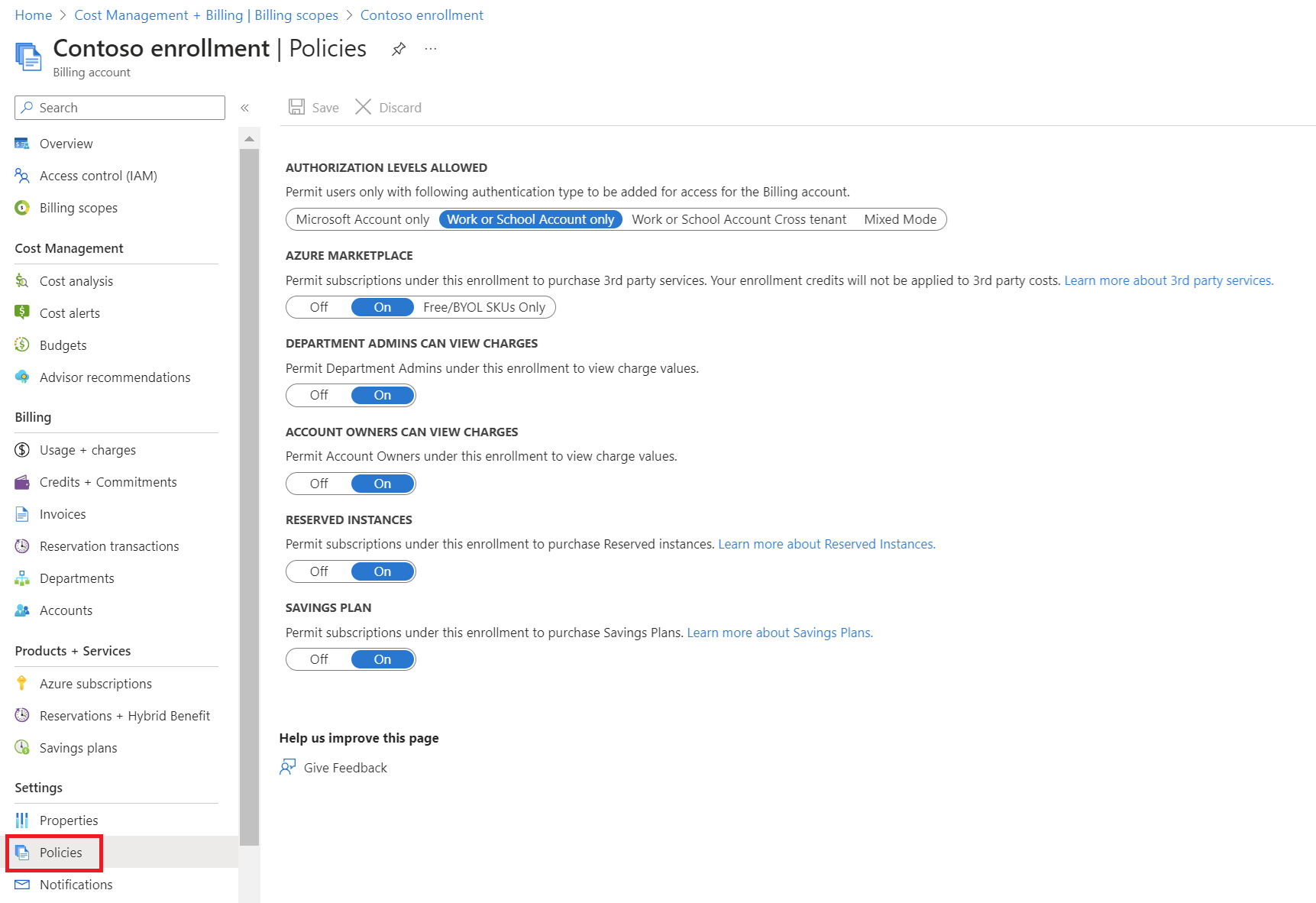
Une fois les options d’affichage des frais activées, la plupart des étendues réclament également une configuration des autorisations avec contrôle d’accès en fonction du rôle Azure (Azure RBAC) sur le Portail Azure.
Rôle d’administrateur d’entreprise
Par défaut, un administrateur d’entreprise a accès au compte de facturation (Contrat Entreprise/compte d’inscription) et à toutes les autres étendues, qui sont des étendues enfants. L’administrateur d’entreprise affecte aux autres utilisateurs une autorisation d’accès aux étendues. Pour garantir la continuité de l’activité, le fait d’avoir toujours deux utilisateurs avec un accès d’administrateur d’entreprise est une bonne pratique. Les sections suivantes sont des exemples de procédures pas à pas, où l’administrateur d’entreprise affecte aux autres utilisateurs une autorisation d’accès aux étendues.
Affecter une autorisation d’accès à l’étendue du compte de facturation
L’accès à l’étendue du compte de facturation nécessite une autorisation d’administrateur d’entreprise. L’administrateur d’entreprise peut voir les coûts pour l’ensemble des inscriptions EA ou pour plusieurs inscriptions. L’administrateur d’entreprise peut attribuer l’accès à l’étendue de compte de facturation à un autre utilisateur ayant un accès en lecture seule. Pour plus d’informations, consultez Ajouter un autre administrateur d’entreprise.
L’utilisateur peut devoir attendre jusqu’à 30 minutes avant d’avoir accès aux données dans Cost Management.
Affecter une autorisation d’accès à l’étendue de service
L’accès à l’étendue de service nécessite un accès d’administrateur de service (L’administrateur de service voit les frais). L’administrateur de service peut voir les données de coût et d’utilisation associées à un ou plusieurs services. Les données du service incluent tous les abonnements appartenant à un compte d’inscription et liés au service.
Les administrateurs d’entreprise peuvent attribuer un accès d’administrateur de service. Pour plus d’informations, consultez Ajouter un administrateur de service.
Affecter une autorisation d’accès à l’étendue du compte d’inscription
L’accès à l’étendue du compte d’inscription nécessite un accès de propriétaire de compte (Le propriétaire de compte voit les frais). Le propriétaire du compte peut voir les coûts et les données d’utilisation associés aux abonnements créés à partir de ce compte d’inscription. Les administrateurs d’entreprise peuvent attribuer un accès de propriétaire de compte. Pour plus d’informations, consultez Ajouter un propriétaire de compte dans le portail Azure.
Affecter une autorisation d’accès à l’étendue du groupe d’administration
L’accès permettant de voir l’étendue du groupe d’administration nécessite au minimum une autorisation de lecteur Cost Management (ou contributeur). Vous pouvez configurer les autorisations d’accès à un groupe d’administration sur le Portail Azure. L’autorisation d’administrateur des accès utilisateur (ou propriétaire) du groupe d’administration est nécessaire au minimum pour donner accès à d’autres utilisateurs. Par ailleurs, pour les comptes Azure EA, vous devez également activer le paramètre Le propriétaire de compte voit les frais.
Vous pouvez attribuer le rôle Lecteur Cost Management (ou contributeur) à un utilisateur dans l’étendue du groupe d’administration. Pour plus d’informations, consultez Attribuer des rôles Azure en utilisant le portail Azure.
Affecter une autorisation d’accès à l’étendue d’abonnement
L’accès à un abonnement requiert au minimum l’autorisation de lecteur Cost Management (ou contributeur). Vous pouvez configurer les autorisations d’accès à un abonnement sur le Portail Azure. L’autorisation d’administrateur des accès utilisateur (ou propriétaire) de l’abonnement est nécessaire au minimum pour donner accès à d’autres utilisateurs. Par ailleurs, pour les comptes Azure EA, vous devez également activer le paramètre Le propriétaire de compte voit les frais.
Vous pouvez attribuer le rôle Lecteur Cost Management (ou contributeur) à un utilisateur dans l’étendue d’abonnement. Pour plus d’informations, consultez Attribuer des rôles Azure en utilisant le portail Azure.
Affecter une autorisation d’accès à l’étendue du groupe de ressources
L’accès à un groupe de ressources requiert au minimum l’autorisation de lecteur Cost Management (ou contributeur). Vous pouvez configurer les autorisations d’accès à un groupe de ressources sur le Portail Azure. L’autorisation d’administrateur des accès utilisateur (ou propriétaire) du groupe de ressources est nécessaire au minimum pour donner accès à d’autres utilisateurs. Par ailleurs, pour les comptes Azure EA, vous devez également activer le paramètre Le propriétaire de compte voit les frais.
Vous pouvez attribuer le rôle Lecteur Cost Management (ou contributeur) à un utilisateur dans l’étendue du groupe de ressources. Pour plus d’informations, consultez Attribuer des rôles Azure en utilisant le portail Azure.
Problèmes d’authentification multilocataires
Actuellement, Cost Management fournit une prise en charge limitée de l’authentification inter-locataires. Dans certaines circonstances, lorsque vous tentez de vous authentifier entre locataires, vous pouvez recevoir une erreur Accès refusé dans l’analyse des coûts. Ce problème peut se produire si vous configurez le contrôle d’accès en fonction du rôle Azure (Azure RBAC) pour l’abonnement d’un autre locataire et que vous essayez de voir les données de coût.
Pour contourner le problème : Après avoir configuré Azure RBAC inter-locataires, patientez une heure. Ensuite, essayez d’afficher les coûts dans l’analyse des coûts ou d’accorder l’accès de la gestion des coûts aux utilisateurs figurant dans les deux locataires.
Étapes suivantes
- Si vous n’avez pas lu le premier guide de démarrage rapide pour Cost Management, lisez-le dans Démarrer l’analyse des coûts.